Hỗ trợ tư vấn
Tư vấn - Giải đáp - Hỗ trợ đặt tài liệu
Mua gói Pro để tải file trên Download.vn và trải nghiệm website không quảng cáo
Tìm hiểu thêm »Slack và Discord là phần mềm cần thiết với nhiều người để chơi game và làm việc. Download.vn sẽ hướng dẫn bạn hợp nhất Slack & Discord bằng Ripcord để làm việc, chơi game thoải mái và hiệu quả hơn.

Tải Ripcord tại https://cancel.fm/ripcord/. Sau đó, giải nén phần mềm vào thư mục bạn muốn và mở chương trình. Khi mở Ripcord lần đầu tiên, bạn cần liên kết với tài khoản Slack, Discord hoặc cả hai.
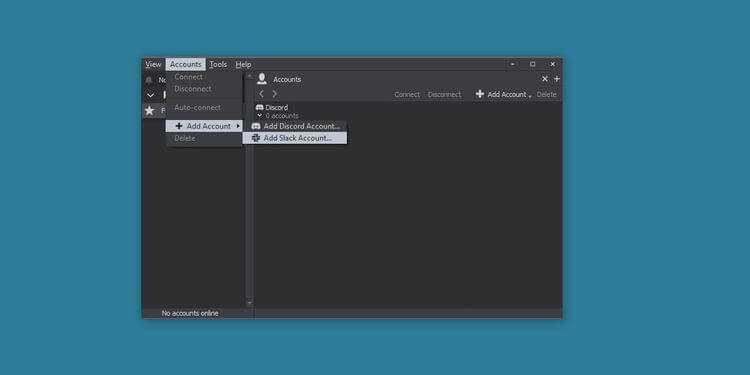
Chọn Accounts từ thanh phía trên cùng, trỏ chuột qua Add Account. Phụ thuộc vào nền tảng bạn chọn, Slack hoặc Discord, quá trình sẽ khác nhau.
Slack có thể được liên kết bằng 2 phương pháp:
Đầu tiên là đăng nhập tài khoản Slack bằng email và mật khẩu. Phương pháp này hỗ trợ xác thực 2 lớp và xử lý dữ liệu an toàn, xóa mật khẩu của bạn sau khi được nhập.
Phương pháp thứ hai phức tạp hơn nhưng có thể còn phụ thuộc vào cài đặt bảo mật của tài khoản và không gian làm việc trên Slack. Để nhập từ trình duyệt, hãy làm theo các bước sau:
Nếu chưa chắc chắn những bước kể trên, Ripcord có sẵn hướng dẫn sử dụng dễ hiểu. Chỉ cần click vào một trong 3 nút bấm tương ứng trên trình duyệt để xem hướng dẫn chi tiết.
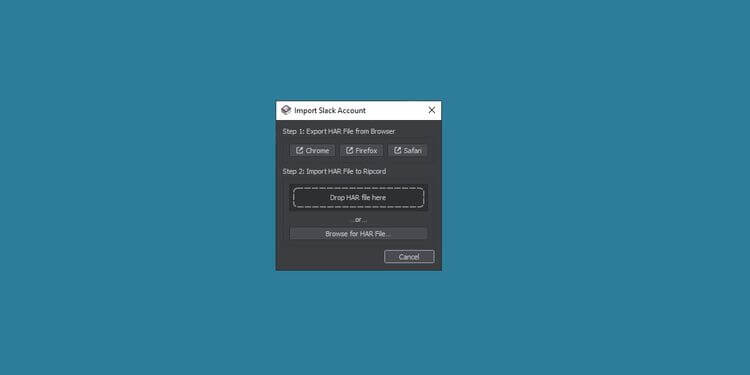
Khác Slack, Discord có một phương pháp liên kết duy nhất. Bạn chỉ có thể đăng nhập bằng cách nhập một số thông tin từ trình duyệt hoặc client desktop.
Khi click vào Discord từ Add Account, bạn sẽ được nhắc nhập mã tài khoản - Account Token và nhấn nút Get My Discord Token. Click nút bấm này sẽ mở một loạt các hướng dẫn. Nhằm giúp bạn có thể liên kết Discord với Ripcord ngay, hãy làm theo các bước sau:
Mở Discord trên trình duyệt web hoặc trên ứng dụng desktop.
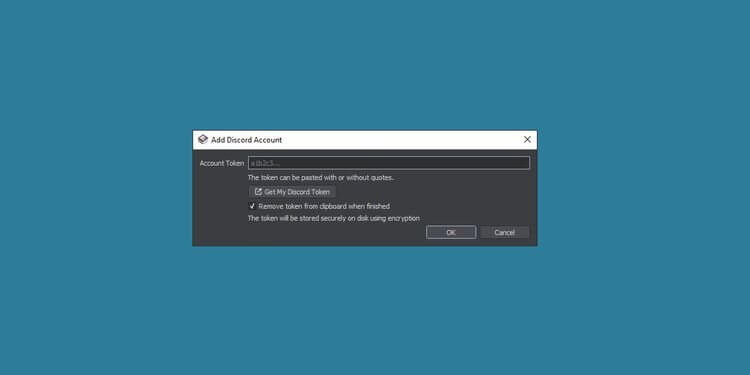
Một lần nữa, Ripcord sẽ yêu cầu bạn loại bỏ bất kỳ dấu vết của token sau khi đăng nhập. Hành động này được khuyến khích vì lí do bảo mật.
Giờ bạn đã có hai ứng dụng chat trong một nền tảng. Bằng cách này, bạn sẽ xử lý thông tin ở Slack và Discord hiệu quả hơn chỉ sau vài click.
Trên đây là cách hợp nhất Slack và Discord trên Windows. Hi vọng bài viết hữu ích với các bạn.
Theo Nghị định 147/2024/ND-CP, bạn cần xác thực tài khoản trước khi sử dụng tính năng này. Chúng tôi sẽ gửi mã xác thực qua SMS hoặc Zalo tới số điện thoại mà bạn nhập dưới đây: